Apowersoftデスクトップと無料のオンラインスクリーンレコーダーレビュー
スクリーンショットを録画、編集、エクスポートしたいだけの平均的な顧客にとって、 Apowersoftスクリーンレコーダー プロセスがはるかに簡単になります。2つの製品セットからお選びいただけます。1つはブラウザから起動できる無料のオンラインスクリーンレコーダー、もう1つはよりプロフェッショナルなニーズに応え、より信頼性の高いパフォーマンスを提供するダウンロード可能なスタンドアロンアプリです。
2つの製品を徹底的にレビューし、正確な機能と、それらがお客様のユースケースに一致するかどうかを慎重に検討します。
ガイドリスト
Apowersoft無料オンラインスクリーンレコーダーレビュー Apowersoftスクリーンレコーダープロのレビュー Apowersoft無料オンラインレコーダーとApowersoftスクリーンレコーダープロを比較 Apowersoftスクリーンレコーダープロアクティベーションコードを無料で入手する方法 Apowersoftスクリーンレコーダーの代替品 Apowersoftスクリーンレコーダーに関するFAQApowersoft無料オンラインスクリーンレコーダーレビュー
概要:
Apowersoftの無料のオンラインスクリーンレコーダーバンドルを使用すると、短くて速い録画を作成したいだけで、サブスクリプションを購入する必要がなくなります。 Webベースのスクリーンレコーダーを使用する前に、まずWebサイトにアクセスし、ランチャープラグインをダウンロードする必要があります。
ユーザーインターフェイスは非常にシンプルで効果的です。また、Webカメラからビデオをキャプチャするオプション、またはサウンドカードやマイクからオーディオをキャプチャするオプションも提供されます。これは、オンラインスクリーンレコーダーでは珍しい機能です。
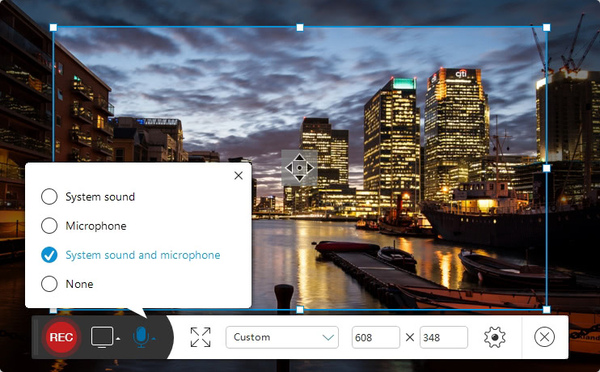
結論:
Apowersoft Free Online Screen Recorderは、ブラウザベースの優れたクイックレコーディングオプションです。 Photoshopのような大きくて分厚いアプリケーションを起動せずにクリエイティブにする必要があるGIFアーティストの場合は、それを使用してください。すばらしいです。しかし、それ以上のパワーリフティングタスクを完了する能力はありません。つまり、あなたはプロのゲームYouTuberであり、30分以上の長さのゲーム映像を記録する必要があります。無料のオンラインスクリーンレコーダーを使用する前に、これを考慮に入れてください。
Apowersoftスクリーンレコーダープロのレビュー
概要:
Apowersoft Screen Recorder Proには、機能が制限された無料の試用版があります。無料のオンラインスクリーンレコーダーが提供する一般的な共有機能に加えて、Proバージョンにはより高度なビデオ編集ツールがあります。ビデオのトリミング、カット、回転、注釈付け、およびビデオの共有を簡単に行うことができます。 Proソフトウェアのハイライトの1つは、独自のクラウドバックアップサーバーを実行しているプロのビデオエディター/写真家であれば、セルフホストクラウドにアップロードできることです。
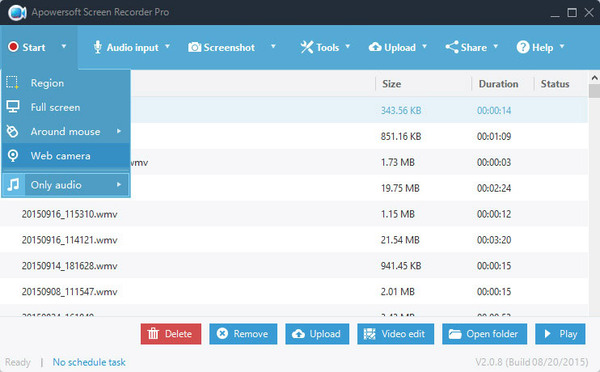
結論:
FreeソフトウェアとProソフトウェアの機能を比較するのは難しいかもしれません。すべてはユースケースによって異なります。基本的なユーザーの場合、どちらのオプションでもニーズに対応できます。しかし、それ以上の高度なツールや便利なツールが必要な場合は、別のツールを見つける必要があるかもしれません。
Apowersoft無料オンラインレコーダーとApowersoftスクリーンレコーダープロを比較
| Apowersoft無料オンラインレコーダー | Apowersoft Screen Recorder Pro | |
| プラットフォーム: | Windows、Mac | Windows、Mac |
| 注釈: | サポートされています | サポートされています |
| ビデオのインポート: | サポートされていません | サポートされています |
| 編集機能: | より少ないツール | その他のツール |
| 値札: | 無料 | 有料、$39.95年間プレミアムサブスクリプション |
Apowersoftスクリーンレコーダープロアクティベーションコードを無料で入手する方法
$39.95の年会費を請求せずに無制限のApowersoftScreen Recorder Proを使用したい場合は、他のオプションがあります。特別な景品プロモーションがあり、Apowersoft Screen Recorder Proアクティベーションコードにアクセスして、VIP機能をアクティブにすることができます。
ステップ1。Apowersoftの公式ウェブサイトにアクセスし、プロモーションページをクリックしてください。
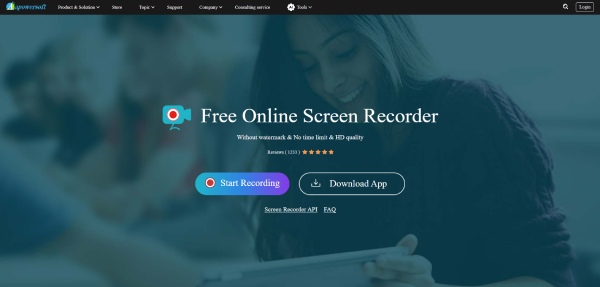
ステップ2。Daily Software Giveawayセクションでは、ソーシャルメディアアカウントへの特別オファーリンクを再投稿するように指示されます。
ステップ 3。無料のApowersoftScreen RecorderProアクティベーションコードがすぐにあなたのメールアドレスに送信されます。
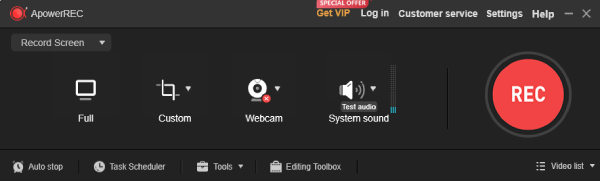
ステップ 4。プログラムを起動し、アカウントでログインします。コードを入力して、Apowersoft Screen RecorderPremiumを無料でアクティベートします。
Apowersoftスクリーンレコーダーの代替品
Apowersoftスクリーンレコーダーが提供する機能に満足できない場合は、市場に出回っている他のオプションを探すのが賢明です。 AnyRec Screen Recorder 機能が豊富で消費者に優しいスクリーンレコーダーツールとして設計されており、代替スロットに完全に適合します。 Apowersoftスクリーンレコーダーのすべての重要な機能を備えており、次のような追加機能を利用できます。

実際のシナリオ向けに設計されており、手元に簡単に入手できます。
ゲームプレイの記録は、プロゲーマーのすべてのニーズに応えます。
ビジネスビデオ通話、およびオンラインコースの録音。
品質を損なうことなく、ビデオストリーム録画。
すべての主要なビデオプラットフォームに簡単にエクスポートできます。
6.サポートされているさまざまなビデオ形式。
安全なダウンロード
安全なダウンロード
AnyRec Screen Recorderの使用は、それ自体が簡単なことではありません。これを使用して、識別可能な画面記録を作成する方法に関する完全なガイドを次に示します。
ステップ1。AnyRec ScreenRecorderインストールパッケージをWebサイトからダウンロードします。セットアップが完了したら、プログラムのメイン画面で、[ビデオレコーダー]オプションをクリックします。
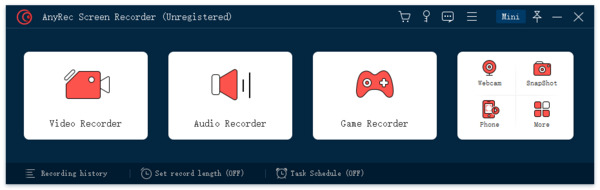
ステップ2。画面に表示される録画フレームを、ライブストリームソースに一致するように調整します。カスタマイズされた領域を選択するか、フルスクリーン録画を選択することができます。
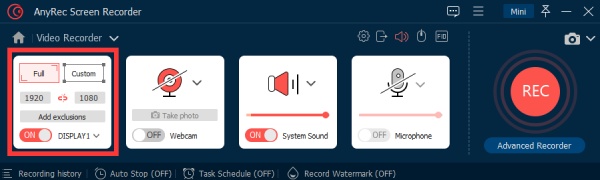
ステップ 3。「システムサウンド」オプションをクリックして、画面上の音声の録音をオンにします。必ずコンピュータからサウンドをキャプチャしてください。
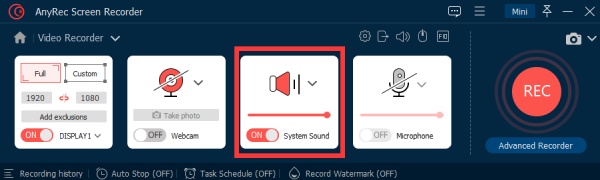
ステップ 4。画面右側の「REC」ボタンをクリックして録音を開始します。

ステップ 5。録音終了後、再度「REC」ボタンをクリックしてください。ファイルをディスクに保存します。
Apowersoftスクリーンレコーダーに関するFAQ
-
1.Apowersoftは安全ですか?
はい。 Apowersoftは、消費者レベルのユーティリティソフトウェア製品とソリューションの提供に焦点を当てている香港を拠点とするソフトウェア会社です。編集ツールと写真エンハンスメント製品の評判は、業界内で広く確立されています。
-
2.Apowersoftソフトウェアにはウイルスがありますか?
いいえ。これはマルウェアのないソフトウェアの合法的な部分です。安全を確保するために、明らかに偽のサードパーティのWebサイトからダウンロードするのではなく、常に公式Webサイトからコピーを入手するようにしてください。
-
3. ApowersoftスクリーンレコーダーでTikTokビデオを録画できますか?
はい。スクリーンレコーダーの無料版と有料版の両方を備えたライブストリーム画面でさえ、画面の任意の部分を記録することができます。
結論
私たちは、無制限のオプションをいくつか検討しました Apowersoft無料オンラインスクリーンレコーダーMacやWindowsで、透かしや時間制限なしで短い動画を録画したい場合、あるいはスクリーンショットを数枚撮りたいだけなら、ここで紹介した方法を試してみてください。きっと満足していただけるはずです。



